1. 在页面中引用el-upload组件
<!-- 自定义按钮div -->
<div
v-if="routerList.length !== 1"
class="action upload"
:class="{action_upload_radius: routerList.length === 1}"
@click="uploadHandler"
>
<i class="el-icon el-icon-upload"></i>上传
</div>
<!-- hidden upload -->
<el-upload
v-show="false"
class="upload-demo"
:action="uploadUrl"
:on-success="actionUploadSucc"
:show-file-list="false"
:headers="headers"
:data="actUploadParams"
:multiple="false"
:file-list="fileList">
<el-button ref="file-home-uploadBtnRef" v-show="false">
<i class="el-icon-upload"></i>上传文件
</el-button>
</el-upload>使用一个div模拟一个上传按钮,使用v-show隐藏upload组件,在upload组件的触发按钮el-button上绑定ref
2. 触发前条件判断及触发upload上传方式
// action bar 上传btn
uploadHandler () {
console.log(this.routerList);
const len = this.routerList.length
if(this.routerList.length === 1) return this.$message.info('请先进入文件夹!')
const currFolderId = this.routerList[len-1].folderId // 当前操作的文件夹id
this.actUploadParams.folderId = currFolderId
// 触发upload组件上传
this.$refs['file-home-uploadBtnRef'].$el.click()
},获取到upload触发按钮el-button的ref,在获取到ref上的$el,调用click()自点击触发upload上传

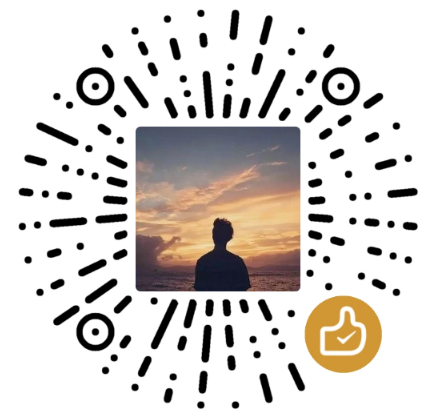



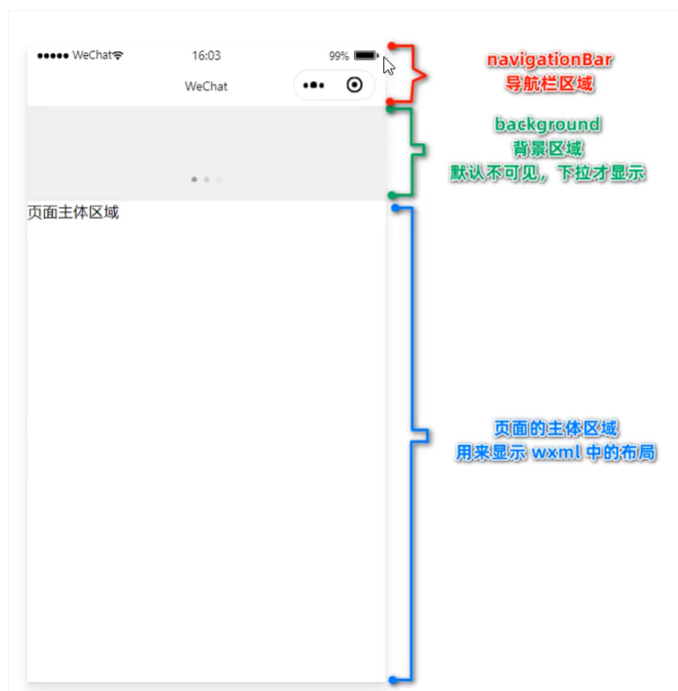
不错不错,我喜欢看
博主真是太厉害了!!!
123123